Fireworks合成圖像法設計化妝品網站首頁(3)
編輯:Fireworks基礎
6.使用【漸變】工具,在畫布右側的選區中單擊鼠標左鍵,漸變色即可填充到當前選區中。如圖1.6所示。填充完畢,按快捷鍵【Ctrl+D】推出位圖編輯模式。

圖1.6 給選區填充漸變色
【說明】使用【漸變】工具在選區單擊,得到的漸變色方向默認為水平方向,如果希望得到不同方向的漸變色,可以使用【漸變】工具在選區中拖拽填充。
7.在Fireworks 8的新窗口中打開事先准備好的圖像素材“花草.jpg”,選擇繪圖工具欄中的【橢圓選取框】工具,在【屬性】面板中進行相應的設置,如圖1.7所示。
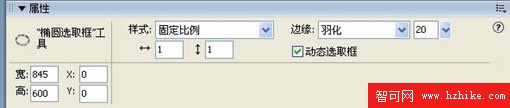
圖1.7 【橢圓選取框】工具的屬性設置
8.使用【橢圓選取框】工具在圖像“花草.jpg”中繪制一個正圓的選區。如圖1.8所示。

圖1.8【漸變】工具的屬性設置
9.按住鍵盤的【Shift】鍵,這時在鼠標指針的右下角會顯示一個小【+】號,表示添加選區。使用【橢圓選取框】工具在當前選區的基礎上增加一個新的選區。如圖1.9所示。

圖1.9 使用【橢圓選取框】工具增加選區
小編推薦
熱門推薦